
AutoPagerize
(Freeware, SafariExtensions)
おすすめ度★★★★
 OS10.5Leopard対応
OS10.5Leopard対応
 OS10.6SnowLeopard対応
OS10.6SnowLeopard対応
Safari5からMozilla系ブラウザのように「機能拡張」が追加された。
拡張子は「.safariextz」。
Apple的にはSIMBLやInternetPluginを縮小して、ブラウザへの機能追加はこちらで統一したいという思惑なのかもしれない。
そうなるとSafari以外のブラウザをメインにしている人の兼ね合いはどうなるか気になるところだが、Firefoxの機能拡張はそういうものに依存していないし、他のブラウザはあまり追加プラグインが普及していないから良いのかもしれない。
それよりいまは急にこのあたりで盛り上がっている感じだ。
とりあえず「機能拡張」を有効にする手順とAutoPagerizeのインストールについて。
機能拡張を有効にして機能拡張をインストールする手順はこんな感じ。
1)環境設定に入って「詳細」に入って「メニューバーに開発メニューを表示」のチェックを入れる
2)メニューバーに現れた「開発」メニューのプルダウン、あるいは機能拡張のスライドボタンで機能拡張を有効にする
3)ここで一度Safariを終了
4)機能拡張ファイルの「.safariextz」の拡張子がついたレゴブロックのような本体をクリック
5)Safariが起動してきて「インストールするか?」と聞いてくるのでインストールをクリック
6)環境設定の「機能拡張」に入ってインストールした機能拡張を有効にするチェックが入っている確認
AutoPagerizeは次ページのURLリンクを自動的に読み込んでいま表示しているページの下に続けて表示するプラグイン。
特定のスタイルで記述されているサイトのみが有効になるが、一番便利なのはGoogleなどの検索サイトの結果表示だろう。
Googleの検索結果は次のページを読み込むのにいままで結構時間がかかっていて、だから上位20番以内に入っている項目と21番目以下の項目では閲覧数が一ケタ以上差が出る。
ページビューが稼げなくて消えていくサイトが多いので、検索サイトの20位以内に入らないといけないというのはこういうことだが、このAutoPagerizeのような機能が普及すれば、その傾向は少し弱まるかもしれない。
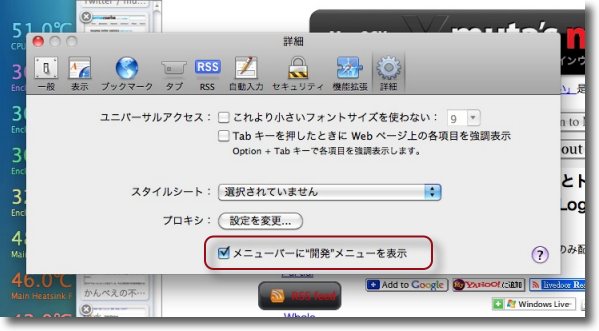
機能拡張を有効にする手順は簡単
環境設定に入って「詳細」の
「メニューバーに"開発"メニューを表示」(debug menu)のチェックを入れる
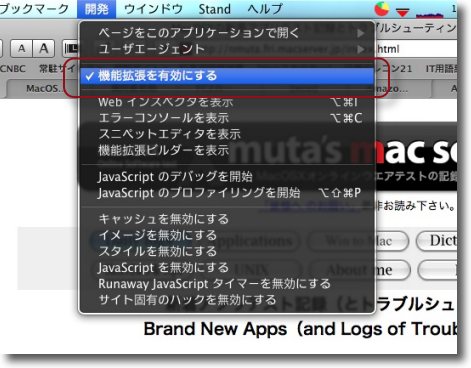
これで「開発」メニューから機能拡張のオンオフをコントロールできるようになる
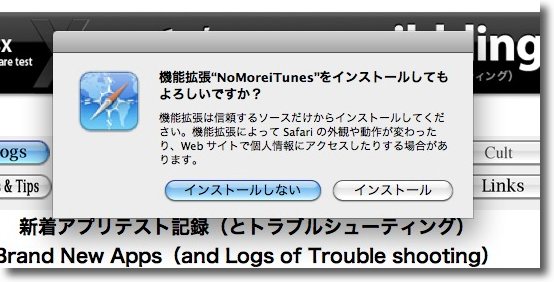
機能拡張のレゴブロックアイコンをクリックすると
このように「インストールするか?」と聞いてくる
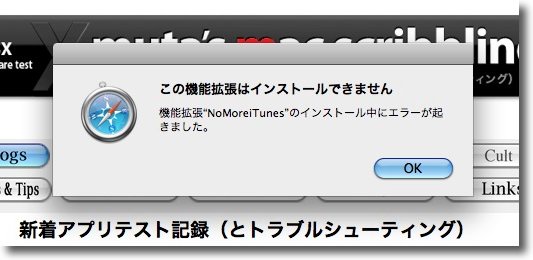
「インストールできません」と言ってきた場合は
Safariを終了させて機能拡張本体をクリックしてみよう
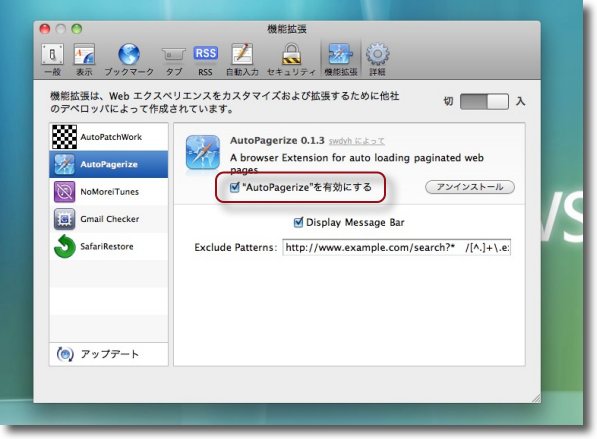
インストールできたら環境設定の「機能拡張」メニューに機能が追加されている
それぞれの機能を有効にするのは「有効にする」チェックを入れる
コンフリクトのチェックがここで簡単にできるのは良い
アンインストールもここで簡単にできる
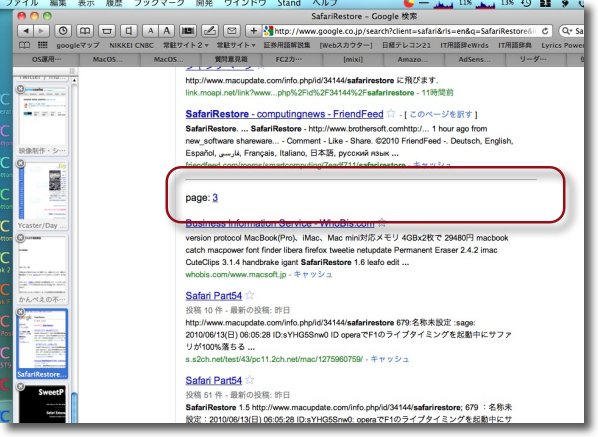
AutoPagerizeはこのようにページの続きのリンク先を連続で表示できる
これでGoogleの検索の21位以下の結果をどんどんチェックするのが楽になる

SafariRestore
(Freeware, SafariExtensions)
おすすめ度★★★★
 OS10.5Leopard対応
OS10.5Leopard対応
 OS10.6SnowLeopard対応
OS10.6SnowLeopard対応
Safariを最後に終了した時に開いていたタブの状態を次回起動時に再現する機能拡張
Safariを5に上げてForgetMeNotが動かなくなってしまった。
私の場合Safariは通常40〜50のタブを開きっぱなしにして、起動しっ放しでずっと使っている。
気になるページをいちいちブックマークしていたら、ブックマークがすぐに使えなくなるので(現になっているが)気になるサイトくらいだったらタブに保存して、用がすんだら閉じるようにしている。
いままでだとForgetMeNotがあるから、Safariを終了してもパニックにはならないが、これが動かないとなるともう二度と出会えないサイトも出てくる。
なんとかこのForgetMeNotの機能を再現したいと思っていたら、早速こういう機能拡張が出ていた。
これがズバリForgetMeNotの機能に近かったの喜んでいれてみたのだが、残念ながら動かない。
その原因はSafariStandではないかという予感は的中した。
しかしこれは私は気がついていなかったのだがSafariStandに全く同じ機能があるからだった。
これについては後述。
SafariStandを使わない人には有効な機能拡張になる筈だ。
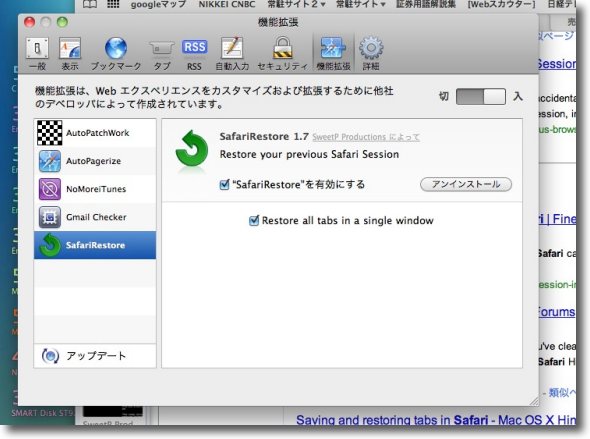
Safari5で動かなくなったForgetMeNotの替わりにSafariRestoreが
同じ役を果たしてくれる・・・筈だったが私のところでは動かない
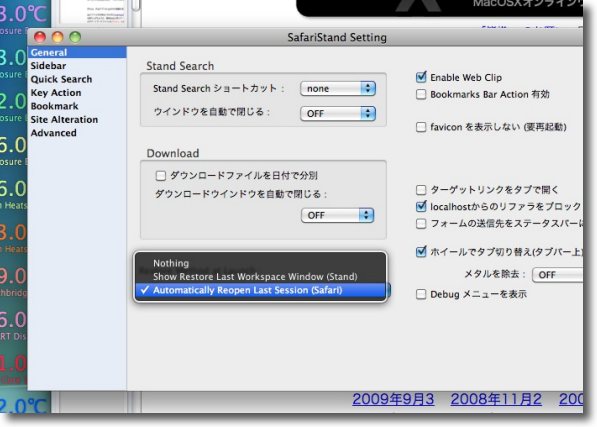
その理由はSafariStandにも同じ機能があったから
いつからこういう機能があったのか知らなかったが結構前からだったらしい
たまにはreadmeくらいヨメということやね
SafariStandの「SafariStand Setting」に入って「General」タブの
「Restore Method at Launch」に入って「Automatically Reopen Last Session」か
「Show Restore Last Workspace Window」を選択する
次回Safariを起動した時に前のタブを再現できる
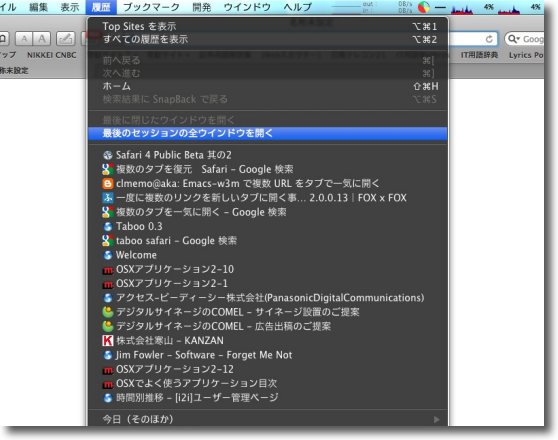
次回起動した時に自動的にタブが開くか「履歴」メニューに
「最後のセッションの全ウインドウを開く」というメニューが現れている

Gmail Checker
(Freeware, SafariExtensions)
おすすめ度★★★★
 OS10.5Leopard対応
OS10.5Leopard対応
 OS10.6SnowLeopard対応
OS10.6SnowLeopard対応
Gmailの未読メッセージ数をSafariのツールバーボタンに表示して、最近の未読メッセージを吹き出し表示する機能拡張
もうそのままの機能で、ボタンのところに読んでいないメッセージが数字で表示される。
マウスオーバーすれば最近のメッセージのタイトルが表示される。
Gmailのサイトを開かなくてもこれだけの情報を確認することができるし、このボタンをクリックすればGmailサイトを一発で開くことができる。
SafariでいつもGmailをチェックしている人なら便利。
私の場合はGyazmailをGmailのメールクライアントにしているので、どうしてもメッセージが未読で残ってしまい未読数の表示は意味があるのかどうかよくわからないが、Gmailをwebメールとして使っている人には便利な機能拡張になるに違いない。
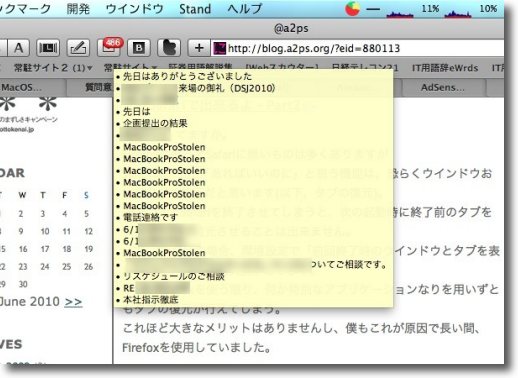
Gmail CheckerでSafariツールバーボタンに未読メッセージ数が表示される
マウスオーバーすればこのように最近のメッセージのタイトルを表示してくれる
急いでいる時にはこれだけチェックしてメールチェック後回しということも可能では?

TextURLLinker
(Freeware, SafariExtensions)
おすすめ度★★★★
 OS10.5Leopard対応
OS10.5Leopard対応
 OS10.6SnowLeopard対応
OS10.6SnowLeopard対応
webサイトにプレインなテキストで記述されたURLをリンクのようにクリックするだけでそこに飛べるようにする機能拡張。
例えばこんな感じで
http://nmuta.fri.macserver.jp/index.html
URLがそのまま書いてあるだけでそこにリンクを埋めてくれてなかったりすると、そのURLを選択して新規タブのURLウインドウにコピペして、Enterキーを叩くとかしないとそこに行けない。
それも大した手間ではないのだが、webなんだからハイパーリンクぐらい埋めてくれよとちょっと舌打ちしたくなることもある。
その場合このTextURLLinkerが解決してくれる。
一般的なURLの記述形式を認識してSafariの表示上ではハイパーリンクのように表示してくれる。そういうタグを先方が打ってくれてなくてもだ。
なので普通のリンクのようにワンクリックでそのURLに飛ぶことができる。
設定では新規タブでページを開くとなっているが、何故か新規ウインドウで開いてしまう。
これも何かとぶつかっているのかもしれないが。
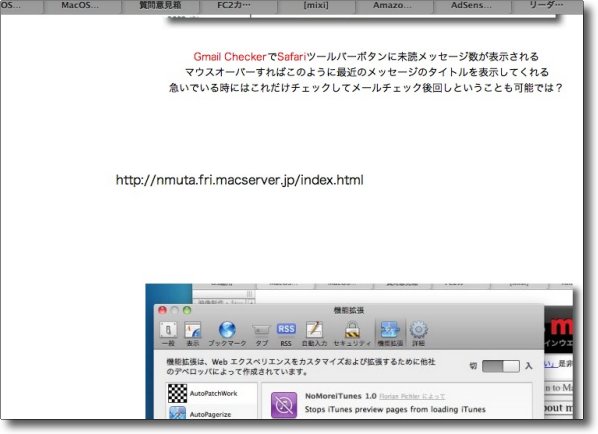
URLを普通に書いているだけでリンクタグを埋めてくれてない場合こういう風に見える
勿論クリックしただけではそこに飛べない
URLフォームにこのURLをコピペしてEnterキーを叩かないといけない
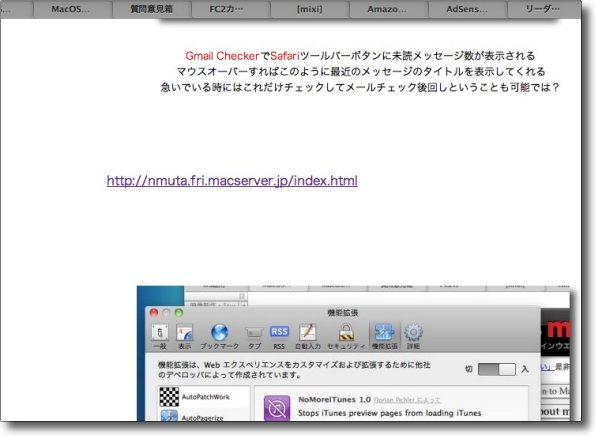
TextURLLinkerを入れているとこういうリンクタグを
埋めてないURLもリンクのように表示される
ワンクリックでこのURLのサイトに飛ぶことができる
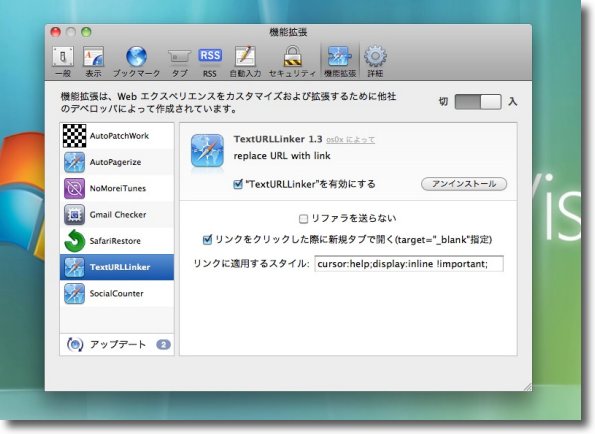
設定では「新規タブで開く」なっているが何故か新規ウインドウで開いてしまう
大した問題ではないが

NoMoreiTunes
(Freeware, SafariExtensions)
おすすめ度★★★★
 OS10.5Leopard対応
OS10.5Leopard対応
 OS10.6SnowLeopard対応
OS10.6SnowLeopard対応
iPhoneアプリ、iPadアプリの紹介ページを開くと勝手にiTunesが起動するのを止める機能拡張。
これは前々から私も鬱陶しいなと思っていた。
iPhoneアプリの公式ページを開くとiTunesStoteが自動的に呼び出されて、勝手にiTunesが起動してきて、AppStoreでワンクリックで購入を迫るというこのスタイルは、あまり品が良くない押し売りサイトといっしょのような気がする。
なのでiPhoneアプリのサイトは気軽にチェックすることができない。
それが便利だと思う人もいるのかもしれないが、そういうのを「強引だ」と感じる人もいることには配慮して欲しい。
それでこのNoMoreiTunesを入れておけば、そういうiPhoneアプリ公式ページに飛んでも勝手にiTunesを起動されたりしない。
ちょっとしたことだが、iTunesはすごく重いアプリになってしまったし、起動中はいうこときかないし、それにこういうURIで何かのアプリを呼び出すという構造は、何かの脆弱性を攻撃する時に格好のターゲットにされやすいんだよね。
あまり良いことないと思うけどな。
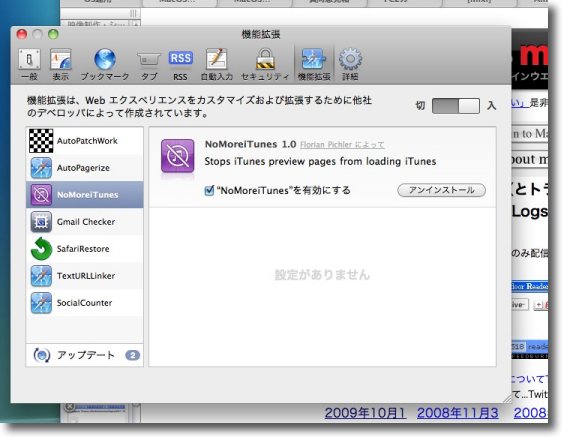
これを有効にしておけばiPhoneアプリ公式サイトを開いても
勝手にiTunesが起動したりしない

SocialCounter
(Freeware, SafariExtensions)
おすすめ度★★★★
 OS10.5Leopard対応
OS10.5Leopard対応
 OS10.6SnowLeopard対応
OS10.6SnowLeopard対応
はてなブックマーク、TwitterでMention(自分について触れられたエントリ数)を表示する機能拡張
最初はバーにアイコンで表示していたようだが、いまのバージョンはツールバーボタンに数字を表示するようになって視認性は下がったが邪魔にはならなくなった。
はてブとTwitterでどれくらい自分が話題になっているかを知ることができる。
ただしここのところSafariがスリープ後頻繁にクラッシュする不安定さを見せているので、機能拡張もある程度絞り込んで使った方が良いかもしれない。
このSocialCounterを外したところ安定性が落ち着いたような気がするが、これから時間をかけてそこらは検証していく。
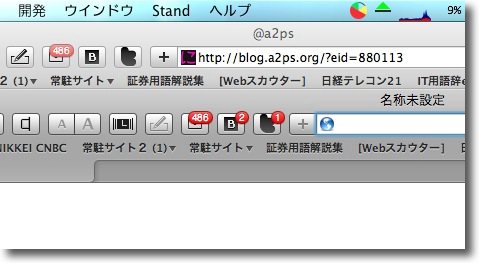
はてなは「B」ボタン、Twitterは「ヒ」ボタンに
自分について触れられたエントリの数を表示する
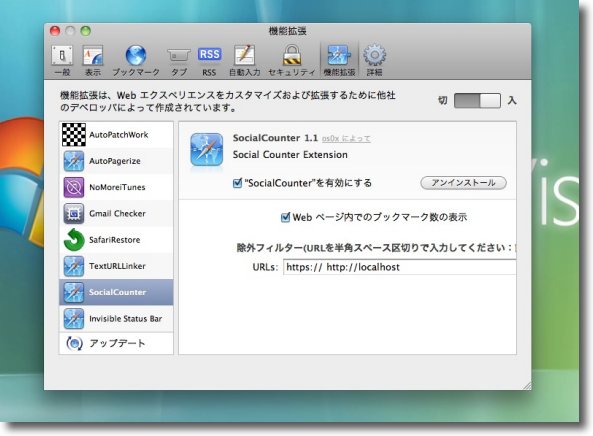
特定のURLからのMentionは表示しないような設定が用意されている

Invisible Status Bar
(Freeware, SafariExtensions)
おすすめ度★★★★
 OS10.5Leopard対応
OS10.5Leopard対応
 OS10.6SnowLeopard対応
OS10.6SnowLeopard対応
ステータスバーを表示しなくてもリンク先のステータスを表示するGoogle Chrome風のステータスバーを再現する機能拡張
Safariのステータスバーを表示する設定にしているだろうか?
私の場合はこの設定は結構ゼヒモノで、特にリンクにマウスオーバーして変なファイルをダウンロードさせるとか、PDFやワードを表示させるとかそういう変なリンク構造になっていないかをここで注意して見ている。
だからステータスバーは必要なのだが、このためにwebサイトの表示領域が一行分くらい狭くなっている。
それくらい大したことないともいえるが、一行分でも広い方が情報量も多いし見た目もwebサイトが大きく見える。
このわずかなスペースでもあるとないとでは結構印象が違うともいえる。
それなら普段はステータスバーという形では表示されていないが、そういうリンク先のURLを表示する時だけ現れるGoogle Chromeのようなスタイルの方が、スマートだともいえる。
表示されるステータスバーのスキンはクラシック風、Safari風、Chrome風を選べるのも面白い。
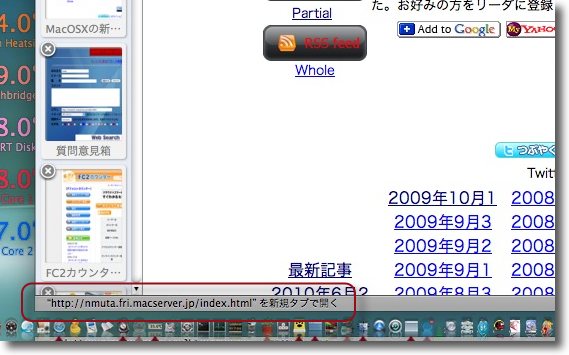
通常のSafariのステータスバーの表示はこんな感じ
私はこの機能は便利だし必要だと思っているがこの一行分だけwebの表示領域は狭くなる
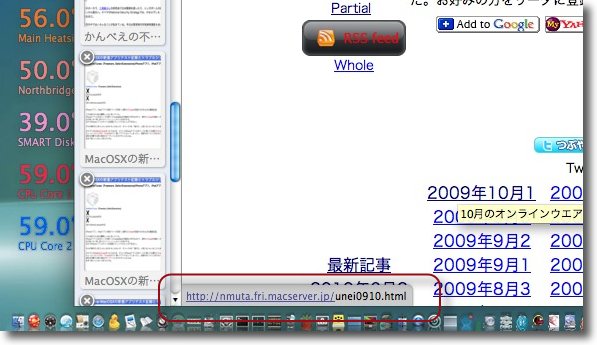
Invisible Status Barを使えば普段はステータスバーに表示領域を遮られることがない
リンクにマウスオーバーした時にだけこういう表示が出てきて邪魔にならない
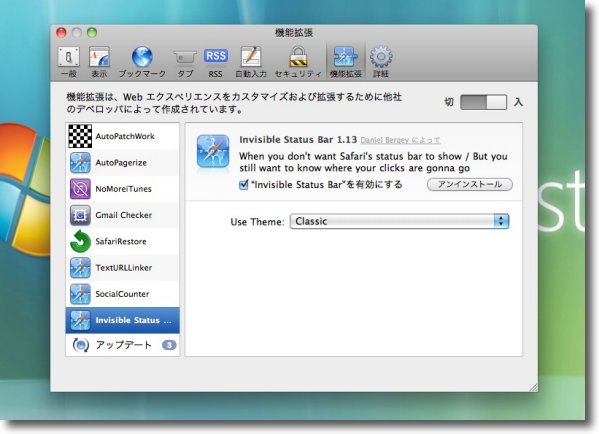
この設定画面は機能のオンオフとスキンの切り替えが用意されている
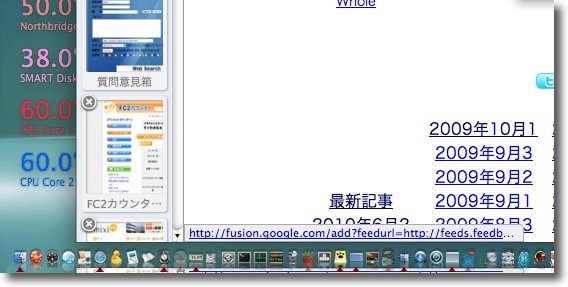
これはGoogle Chrome風の表示に切り替えてみたところ
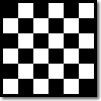
AutoPatchWork
(Freeware, SafariExtensions)
おすすめ度★★★★
 OS10.5Leopard対応
OS10.5Leopard対応
 OS10.6SnowLeopard対応
OS10.6SnowLeopard対応
X-Pathで次ページへのリンクが記述されているページについては、スクロールしていくと次ページが続いて表示されてどんどん下に手繰って続きを見られる便利な機能拡張。
こういう機能を使えるのはGoogleの検索、Twitterなどのxmlジェネレイト系のサイトは結構いける。
そういう趣旨の機能拡張として先日AutoPagerizeを紹介したが、ほぼ同じ機能。
ページの境界に線が表示されるなど表示のスタイルも近くなった。
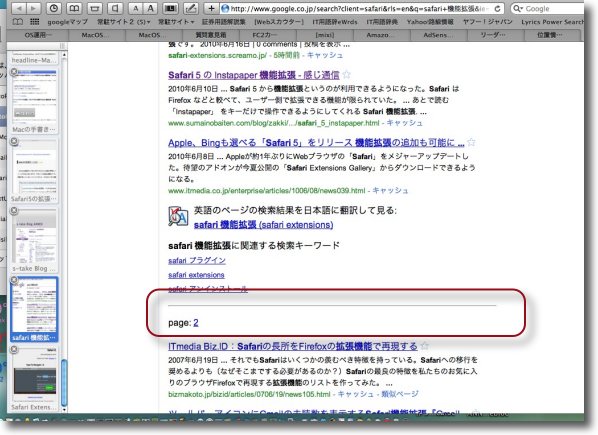
例えばGoogle検索を見るとページ終わりで次ページのリンクを
いちいちクリックしなくてもこのように続けて表示される
わずかなことだがこれで21位以下のサイトのページビュー率は格段に変わるに違いない
Googleを筆頭に検索サイトのページレンダリングが遅いことも大きいからだ
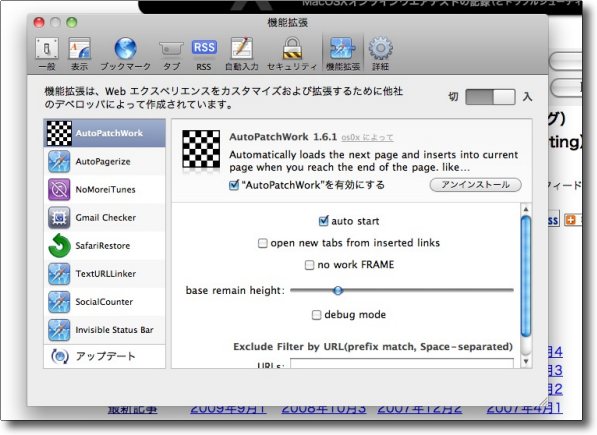
設定画面はきめ細かい
フレームの扱いなど自分なりに調整するもよし
AutoPagerizeとどちらかを使えば無限スクロールが実現する

Type To Navigate
(Freeware, SafariExtensions)
おすすめ度★★★★
 OS10.5Leopard対応
OS10.5Leopard対応
 OS10.6SnowLeopard対応
OS10.6SnowLeopard対応
表示中のwebサイトにタイプした文字列と一致するリンクをハイライト表示、Enterキー一発でそのサイトに飛べる便利機能拡張
いままでなら大きなサイトに飛んで、特定の文字列を含むリンクを探す時にいままでだったらコマンド+Fキーを叩いて検索フォームを表示してから文字列に該当するところを順番に探っていくという感じで、これも便利なのだがリンクをどんどん探して飛びたい時にはこのType-To-Navigateの方が便利。
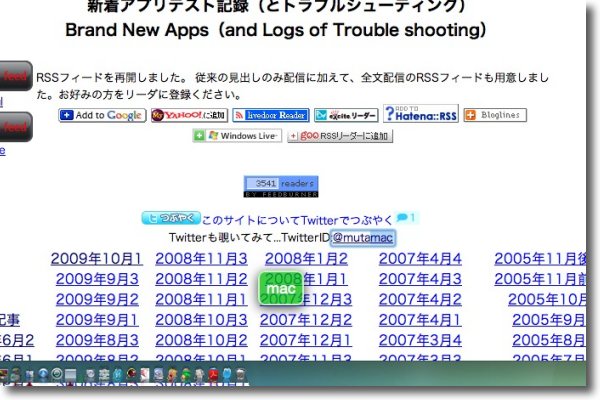
タイプしている文字列が下のフローティングに表示され
マッチするリンクはハイライト表示されている
フローティングはマッチするなら緑、マッチする項目がないなら
赤で表示されやがて消える
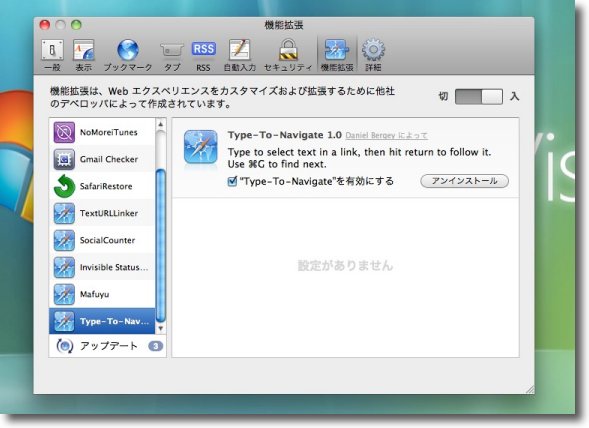
設定項目はオンオフ以外に無し

Mafuyu
(Freeware, SafariExtensions)
おすすめ度★★★★
 OS10.5Leopard対応
OS10.5Leopard対応
 OS10.6SnowLeopard対応
OS10.6SnowLeopard対応
Google検索結果の1番から10番までに1〜9と0の数字を末尾に表示して、マウスを触らなくてもテンキー、数字キーだけでそれらのリンクに飛べる機能拡張
Google検索がスピードアップすることは請け合いの機能で、検索ワードをタイプしてEnterキー、そのままキーボードから手を話さずに10番までのリンクをチェックコマンド+左カーソルキーで戻るという動作を続けていればマウスやトラックパッドに手をふれることなく、ホームポジションも殆ど崩さずにどんどん検索結果をチェックできる。
すごく楽になる。
こんなにラクしていいんだろうか?というくらい。
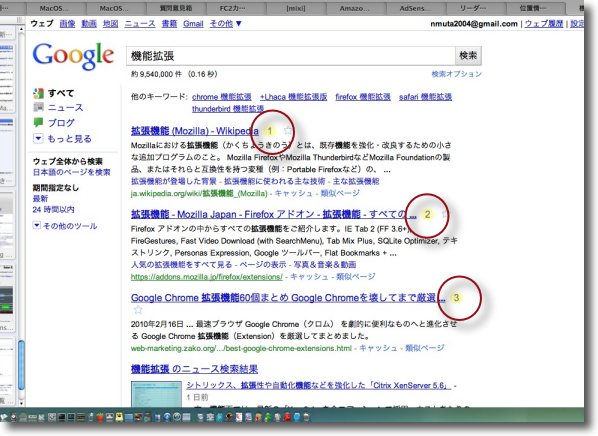
Google検索をかけると1番目から10番目までに数字がふられている
その数字キーを叩くとそのリンクに直接飛べる
キーボードから手を話さないでどんどんGoogle検索結果のチェックができるわけだ
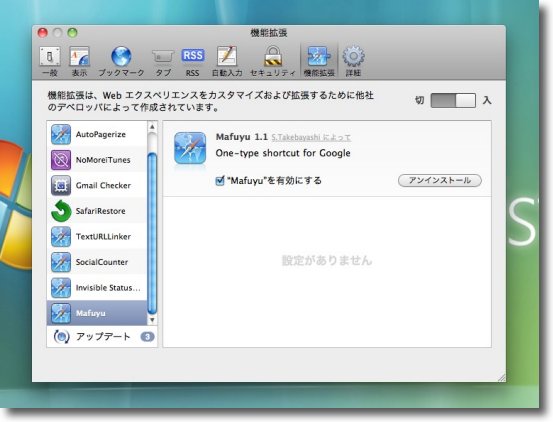
これもシンプルそのものの設定画面

Google Translate
(Freeware, SafariExtensions)
おすすめ度★★★★
 OS10.5Leopard対応
OS10.5Leopard対応
 OS10.6SnowLeopard対応
OS10.6SnowLeopard対応
Google翻訳をワンクリックで利用できるSafari機能拡張
インストールしたらまず環境設定で翻訳したい言語を選択する。
私の場合大抵は外国語を日本語に翻訳するのに使いたい筈だから日本語に合わせた。
次に翻訳したいセンテンスを選択して右クリック、
「Google Translate」
というメニューを選択すると、翻訳ウインドウが出る。
翻訳の精度はGoogleの自動翻訳エンジンに依存するから、得意なジャンルもあれば苦手なジャンルもあるようだ。
一般的に文学的な言い回しを好む人の文章は苦手という感じか。
英語の文章から情報を採ることが多いが時々疲れることがあるので、あればありがたい機能だと思う。
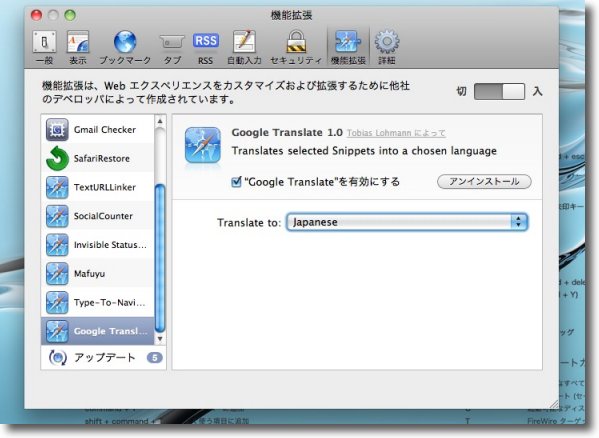
インストールしたらどの言語に翻訳するかを選ぶ
デフォルトは英語になっているので日本語を選択する
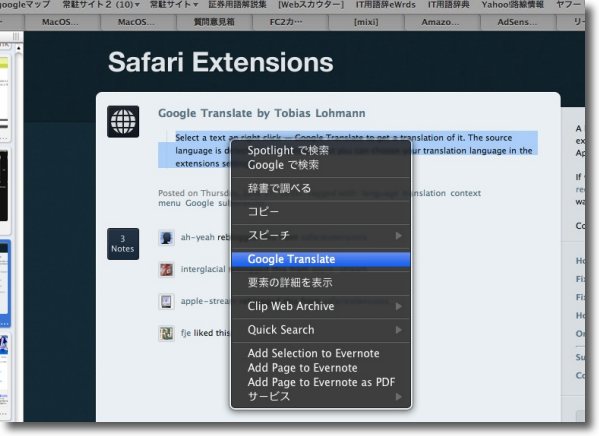
翻訳したい一文を選択して右クリック
「Google Translate」をクリックする
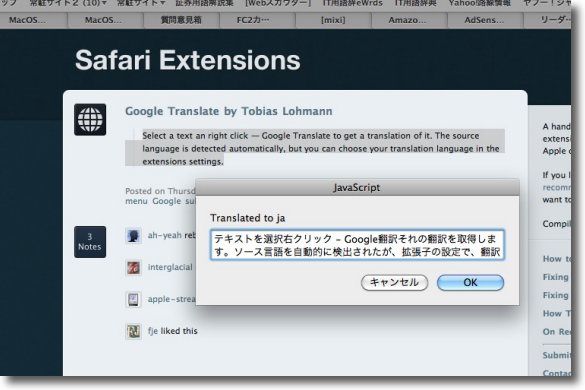
翻訳文の表示はこんな感じ
長文翻訳には向かないかも
翻訳の精度もGoogle翻訳エンジンに依拠している

YouTube video downloader
(Freeware, SafariExtensions)
おすすめ度★★★★
 OS10.5Leopard対応
OS10.5Leopard対応
 OS10.6SnowLeopard対応
OS10.6SnowLeopard対応
YouTubeにダウンロードリンクを表示するSafari機能拡張
YouTubeの動画ファイルを手に入れる方法はいくつかあるが、この機能拡張はおそらく最も簡単な方法になると思う。
flvファイルのままでダウンロードされるので、落とした後の処理をどうするかが問題なってくるが。
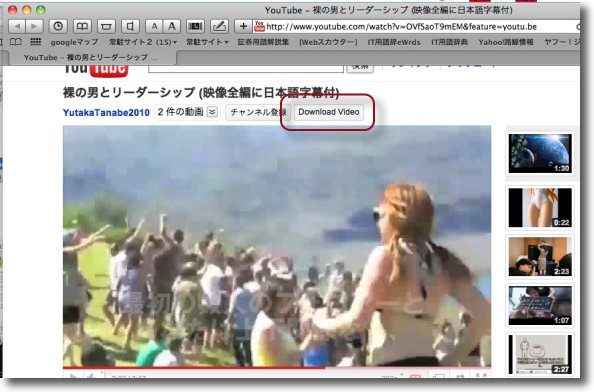
YouTube video downloaderをインストールしていると
ここに「ダウンロードビデオ」というボタンが表示されるようになる
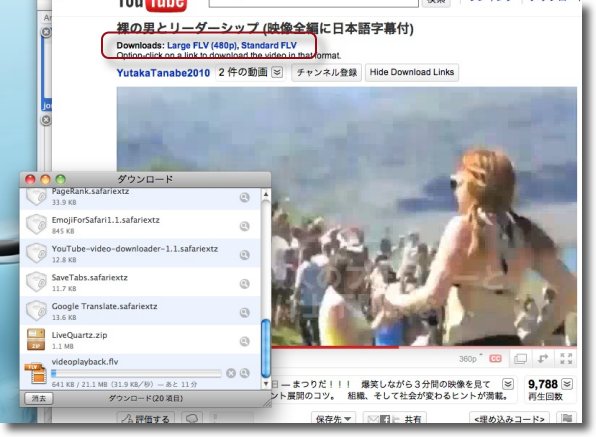
クリックするとリソリューションのバリエーション分だけ
ダウンロードリンクがここに表示される
クリックすれば早速ダウンロードが始まる
見ての通りflvのまま変換もしないでダウンロードする
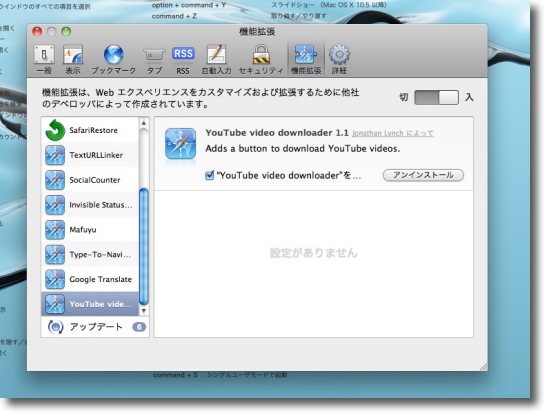
設定項目はオンオフだけ

Safari PageRank
(Freeware, SafariExtensions)
おすすめ度★★★★
 OS10.5Leopard対応
OS10.5Leopard対応
 OS10.6SnowLeopard対応
OS10.6SnowLeopard対応
Googleのページランクを表示するSafari機能拡張
GoogleのページランクというのはGoogleが評価するそのサイトのバリューというか、検索エンジンが表示順を決定する独自の評価で、その基準は被リンクの質と数ということらしい。
その基準は
ランク0 評価なし
ランク1〜3 標準サイト
ランク4〜6 人気サイト
ランク7〜9 ポータルサイトクラス
ランク10 ナショナルサイトクラス(?)
ということらしい。
弊サイトはトップページのみがランク3ということで、人気度は標準のサイトという評価。
弊サイトは最新記事をトップページに掲げるブログスタイルを取っていないのでしかたない面もあるのだが、まあこういうもんだろう。
お知り合いのサイトの評価の高さを見て嫉妬するという使い方が正しい。
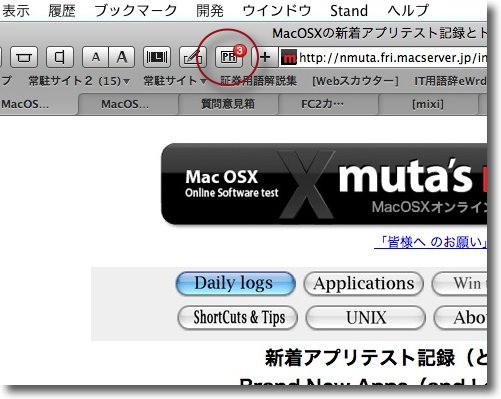
Googleのページランクが表示されるのはここ

oldschoogle
(Freeware, SafariExtensions)
おすすめ度★★★★
 OS10.5Leopard対応
OS10.5Leopard対応
 OS10.6SnowLeopard対応
OS10.6SnowLeopard対応
Googleの検索結果画面を最近の模様替え以前の姿で表示するSafari機能拡張
Google先生は最近検索結果画面を模様替して、右テーブルのスポンサードリンクだけでなく左にもメニューリンクができた。
これはこれで便利なような気がするが、検索結果の表示領域が狭くなってしまったので見づらいというクレームもあるようだ。
そうい人のうち、Safariユーザはこれを使えば良い。
前の姿に戻してくれるだけでなく、右テーブルのスポーサードリンクも消してくれるので、そういうのが良いという人は使う意味がある。
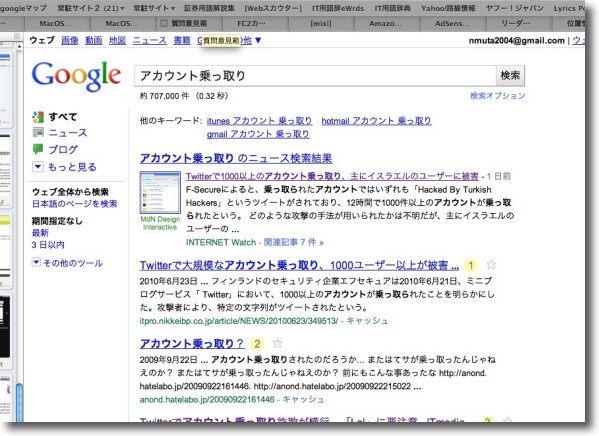
Google教授は最近検索結果のページレイアウトを変更して
左テーブルにメニューリンクを置くようになった
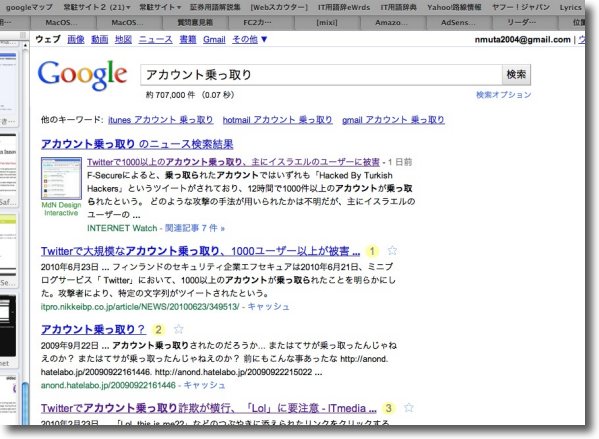
oldschoogleを使えばこのように
左テーブルのメニューが消えて表示領域が前のように広くなる
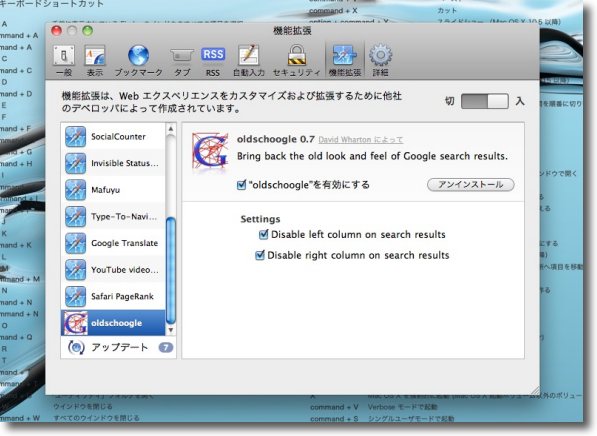
設定で右テーブルのスポンサードリンクも消すことができる
私個人は今のレイアウトも悪くないとは思っているのだが

ClickToFlash
(Freeware, SafariExtensions)
おすすめ度★★★
 OS10.5Leopard対応
OS10.5Leopard対応
 OS10.6SnowLeopard対応
OS10.6SnowLeopard対応
 OS10.7Lion対応
OS10.7Lion対応
 OS10.8Mountain Lion対応
OS10.8Mountain Lion対応
 OS10.9Mavericks対応
OS10.9Mavericks対応
SafariのFlash表示をブロックする機能拡張。
これのインターネットプラグイン版を愛用していたが、プラグインの脆弱性サイトでチェックするとこのプラグイン自体が脆弱性だと判定された。詳しくはこちら。
<追記>先日のAdobe Flashの警告が消えないわけが分かった〜でもやっぱりそのままにしとく〜Flashいい加減なんとかしてくれ
ベースになっているFlashのバージョンの問題で、これがリスクに直結しているわけでもないがやはり判定サイトで「危ないよ」と言われると気分がよろしくなかった。
かといってClickToFlashを外すという選択肢もないのは上記リンク先の過去記事に書いた通りで、そういうことを気にしてFlashを野放しにする方がよほどリスクは大きいのだ。
ということを書いたらBBSやTwitterに
「機能拡張版のClickToFlashが有るよ」
という情報をいただいた。
「edm2」さん他の皆様ありがとうございました。
機能拡張版のClickToFlashは初期の頃は調子がいまいちだったそうだが、今は改善されているらしい。
実際使ってみたところ、特にSafariの動作などに問題を起こすような感じはない。
これで件のチェックサイトにも引っかからなくなった。
メデタシ!
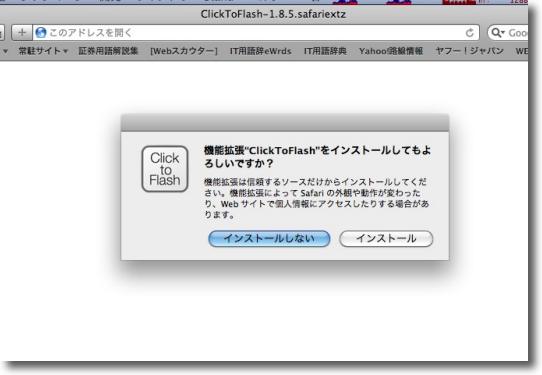
機能拡張のインストールはブロックアイコンの本体をクリックするだけ
Safariが「インストールしてもいいのか」と聞いてくる
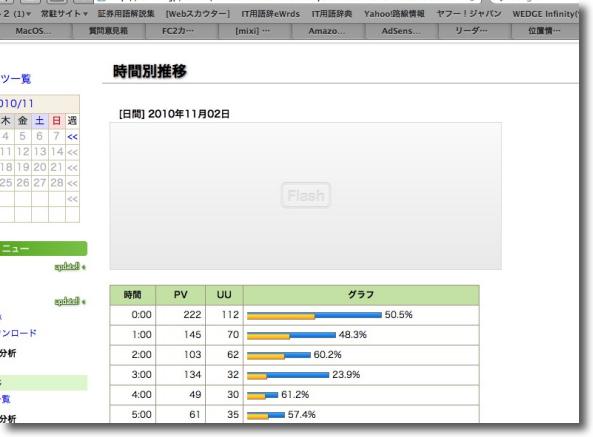
そうするとこのようにサイトのFlashをブロックしてこういう表示に変える
余談だがプラグイン版よりも心なしか表示が薄いような気がする
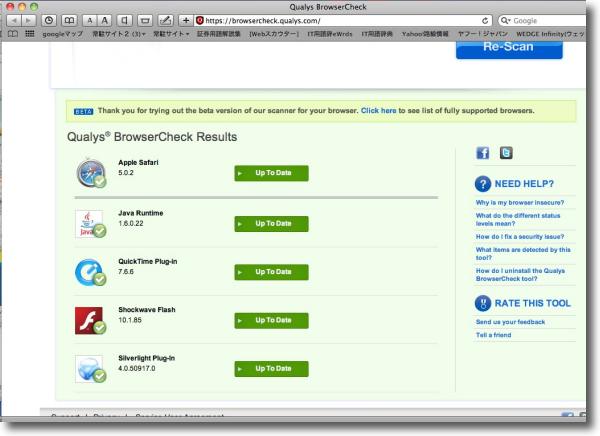
問題のQualys BrowserCheckのチェックもこの通りパスした・・・
といってもAdobe製品の脆弱性の脅威は消え去ったわけではないのだが

ShowPass
(Freeware)
おすすめ度★★★★
 OS10.6SnowLeopard対応
OS10.6SnowLeopard対応
 OS10.7Lion対応
OS10.7Lion対応
 OS10.8Mountain Lion対応
OS10.8Mountain Lion対応
 OS10.9Mavericks対応
OS10.9Mavericks対応
パスワードフォームの文字を隠す設定を無効にしてキーチェーンに登録されているパスワードを見る、あるいはコピペすることができるSafari機能拡張プラグイン。
Safariに限らずパスワードフォームの中のパスワードは文字を隠すのがデフォルトで、これで画面を盗み見られてパスワードを盗まれるのを防ぐようになっている。
これはこれで、大変ありがたい設定なのだが、SafariでWebサービスにログインする時のパスワードを忘れている時に、そしてそのパスワードを例えば別のクライアントやiOSデバイスなどで有効にしたい時に困ったことになる。
その隠しているパスワードを見たい時があるのだ。
パスワードを設定したら必ずメモを取る…あるいは1Passwordのようなアプリを導入すれば解決…その通りなのだが、そういうこまめな性格でない私は時々メモも忘れる…こんなことを繰り返している。
ログインパスワードはSafariの自動フォーム入力のおかげでパスワードフォームの中に入力されているのが見えている…しかし隠す設定のおかげで見えないしコピペもできない…どうすりゃいいのよ…という時にこのプラグインが使える。
これを有効にするとパスワードフォームにマウスオーバーするだけでパスワードが見えるようになる。
コピペも可能になる。
これは便利!
ただし折角のセキュリティのためのフォーム隠蔽なのだから、普段はこのプラグインを無効にしておいて必要な時だけ有効にするという使い方をお勧めする。
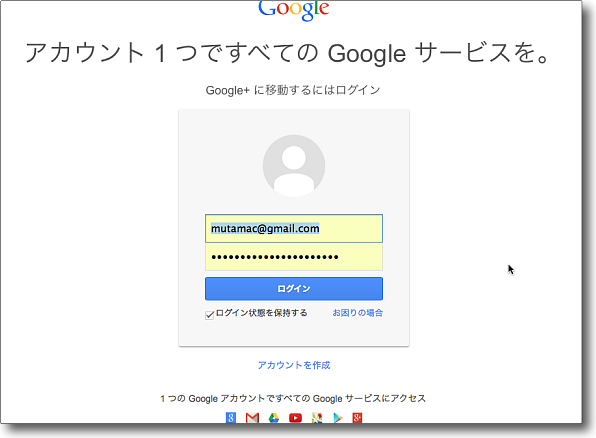
パスワードフォームの自動入力機能のおかげでパスワードはそこに見えている
が、セキュリティの設定のおかげでそれは隠されてる…
別のWebクライアントやiPhoneなどにこの設定を移したいのだがパスワードを忘れた…
さてどうする?
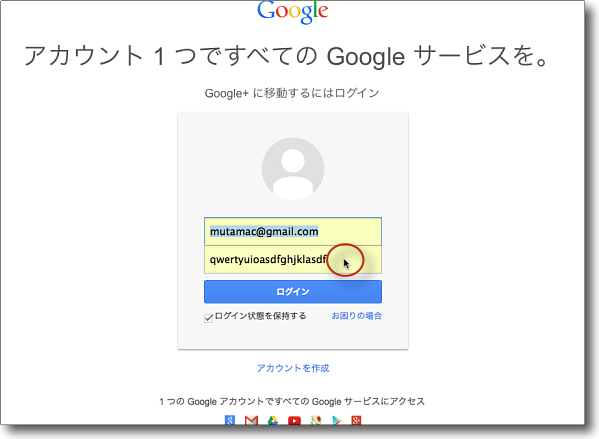
ShowPassをインストールすればパスワードフォームは
マウスオーバーするだけでパスワードは見えるようになる
コピペも可能になるのでパスワードを忘れた時に便利だ
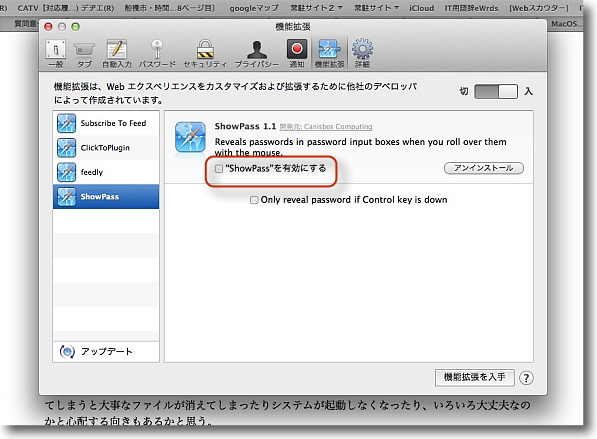
ただしこの設定は安全とはいえないので普段は無効にしておくことをお勧めする
特にMacBook Proなどのモバイルの場合は…
2014年4月27日

NoMoreiTunes
(Freeware)
おすすめ度★★★★
 OS10.9Mavericks対応
OS10.9Mavericks対応
 OS10.10Yosemite対応
OS10.10Yosemite対応
 OS10.11El Capitan対応
OS10.11El Capitan対応
アプリのプレビューページを開くと勝手にiTunesやApp Storeを起動するAppleの鬱陶しいリンクをブロックするSafari機能拡張プラグイン。
本体クリックでSafariにインストールすることで、App StoreやiTunes Storeで配布されているアプリのページを開いただけでダウンロードボタンもクリックしていないのに勝手にiTunesやApp Storeが起動するのを防ぐ。
特にiTunesなどはiOSデバイスと同期する設定にしていたりしたら、しばらくMacが重くなって使い物にならない。
このオープンソースアプリは2010年からiTunesやApp Storeをブロックしてきたと高らかに宣言している。
設定項目はSafariの機能拡張設定画面で、有効・無効の選択の他にツールバーを自動的に隠す、iTunesやApp Storeの起動を許可する場合はWebページのタブを自動的に閉じるなどのオプションが可能。
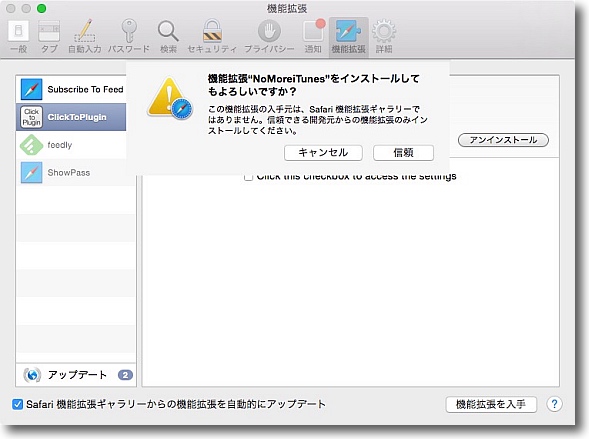
ダウンロードした機能拡張プラグイン本体をクリックすると
Safariの機能拡張設定画面が立ち上がってきてインストールするか許可を求めてくる
NoMoreiTunesはオープンソースでアップルの機能拡張ギャラリーで
配布されているプラグインではないのでこの信頼の確認が出るとのこと
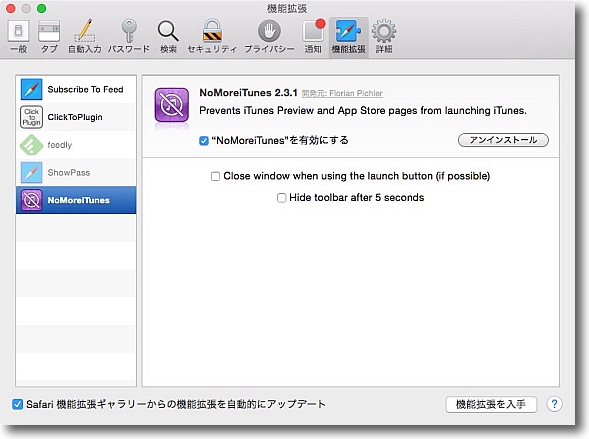
インストール完了したらこのうようにリストに表示される
設定もこの画面で有効・無効、iTunesなどを起動したらリンク元のページを閉じる、
ツールバーのブロック表示を5秒で隠すなどのオプションが用意されている
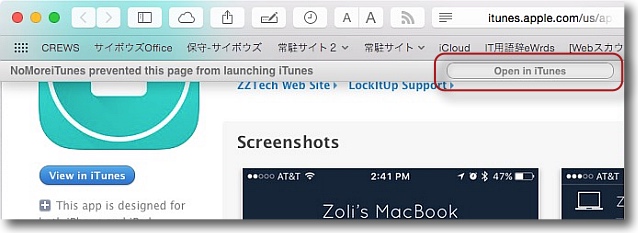
デフォルトだとAppleのiOSアプリ紹介ページを開くと勝手にiTunesが起動して
iPhoneやiPadなどと勝手に同期を始めたりして鬱陶しかったが
この通り「ブロックした」という表示が出てiTunesを起動させなくなった
起動したい場合は右端のボタンをクリック
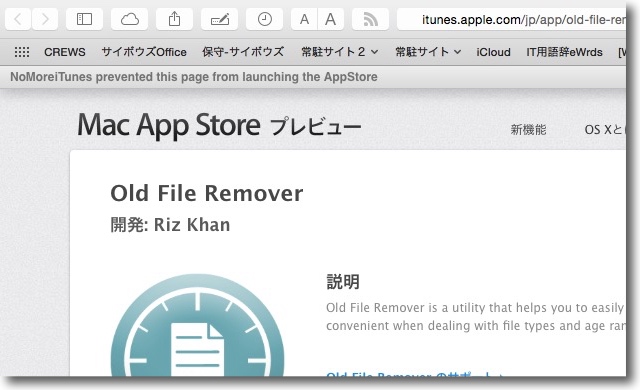
iTunesだけでなくMacアプリのプレビューページをちょっと確認したいだけの時に
App Storeもブロックしてくれるのが便利
2016年5月14日

ScamZapper
(Freeware)
おすすめ度★★★★
 OS10.6SnowLeopard対応
OS10.6SnowLeopard対応
 OS10.7Lion対応
OS10.7Lion対応
 OS10.8Mountain Lion対応
OS10.8Mountain Lion対応
 OS10.9Mavericks対応
OS10.9Mavericks対応
 OS10.10Yosemite対応
OS10.10Yosemite対応
 OS10.11El Capitan対応
OS10.11El Capitan対応
 OS10.12Sierra対応
OS10.12Sierra対応
よくあるアドブロッカーではないSafariをロックしてお金やパスワードなどの個人情報を要求する詐欺サイトのロックを外して撃退するSafari機能拡張。
作者サイトには長たらしい説明が書いてあるが、要はSafariでWebを閲覧中に
「あなたのシステムはウイルスに汚染されている
無料の診断サービスを受けたいなら以下のAppleサポートサービスのリンクをクリック」
とか電話番号に電話することを要求するとかのポップアップ、しかもシステムの警告表示にそっくりに似せた詐欺警告ポップアップを表示してSafariをロックしてしまうという一種のランサムウエアサイトが横行しているとのこと。
作者サイトにこの手のランサムウエアサイトのドメインがかなりの数挙げられている。
詳細は以下を参照。
A Browser Pop-up Scam has Taken Over Safari - Apple Club
早速追体験しようと幾つかのサイトを覗いてみたが、悪質業者はもう逃亡した後のようでドメインはみんな「サーバー応答なし」か、次のユーザに売りに出されている。
こういう詐欺サイトのドメインも売りに出されているので、低価格ドメインは前歴に注意しないといけない。
それはともかくこの手の詐欺サイトがどういう振る舞いをするかは作者サイトに動画が上がっているのでそちらを参照してもらいたい。
ポップアップが出て
「ウイルスに感染している、電話しろ OK」
となっていてOKボタンをいくらクリックしてもポップアップは消えない。
その間Safariはロックされていてメニューコマンドの「戻る」も「終了」もクリックできない。
ロックを食らったSafariをなんとか強制終了しても次回起動時にまた詐欺サイトに誘導されてロックを解除できない。
そういうSafariロッカーサイトを撃退するために開発されたのが、このScamZapper。
基本動作はSafariの再起動なのだが、それでもロックが外れない場合はWi-FiやイーサのWAN接続をぶった切りながら再起動する。
それでもロックが外れない場合は、Safariのキャッシュや履歴を削除しながら再起動する。
これで大抵ロックが外れるはず。
本体はSafariの機能拡張だし、これ自体を信用するかは各位の自己責任だが私はこれは入れておいて損はないと感じたのでアクティブにした。
もちろんこのScamZapperなしでも、この手の詐欺サイトをクリアすることはできるし、その手順は先ほどの作者さんの詐欺サイト解説ページで解除法も解説されている。
この機能拡張を使うかは各位の判断ということになる。
いずれにしても作者サイトの実例は全て英語圏の詐欺サイトの例だが、こういうものの日本語版はおっつけ現れると思うので、ユーザー側もこうした知識をしっかり身につけないといけないと思う。
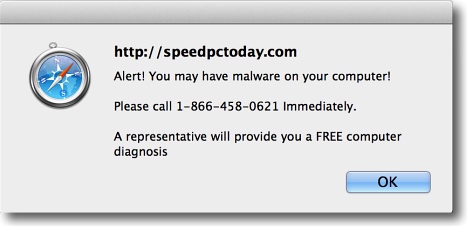
掲載されていた詐欺サイトのドメインはすべてサイト主逃亡済みだったので
実際にロックされる様子はテストできず、これは作者サイトからの借り物画像
「警告!あなたのコンピュータはマルウエアに感染している
1-866-***-****(国際電話)にかけて無料の診断サービスを受けなさい」
という内容のポップアップでこれが表示されるとSafariの操作が何もできなくなり
OKを押しても何回でもこのポップアップが再表示されてSafariがロックされてしまう
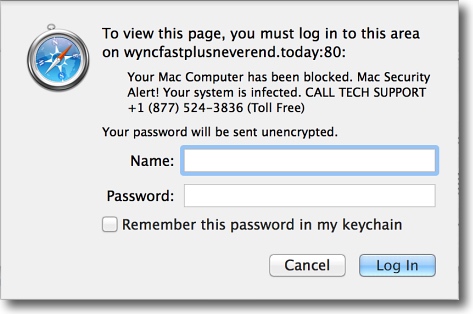
またAppleのサポートサービスっぽいドメインに誘導されるが
「あなたのシステムは感染しているためにこのサイトからロックアウトされている
解除するためにアカウント名とパスワードを入力せよ」
なんて手口もあるそうだ
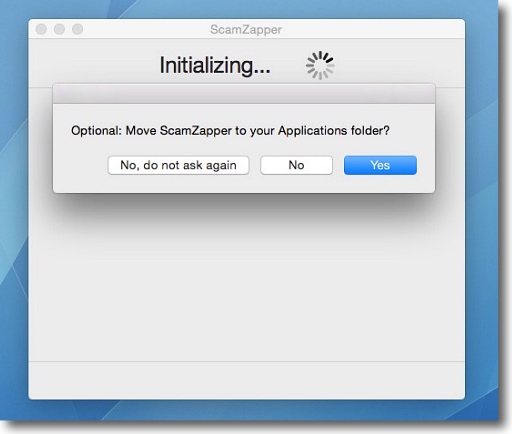
ScamZapperを初回起動するとアプリケーションフォルダに入れていない場合は
「アプリケーションフォルダに移動するか?」と聞いてくる
これを聞いてくるアプリはパスで動作するケースが多いので信用するなら「Yes」をクリック
作者を信用できないなら「do not ask again」をクリックということになる
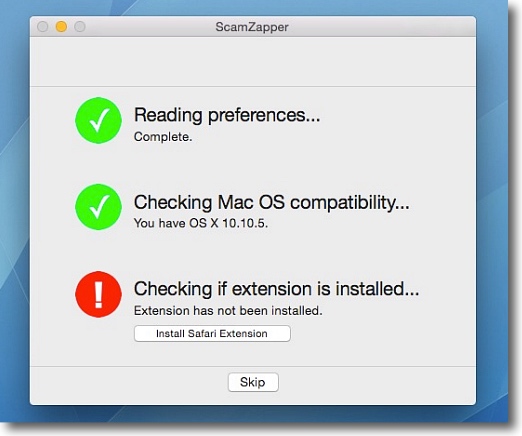
初期化進行画面、次はSafari機能拡張をインストールせよと言われる
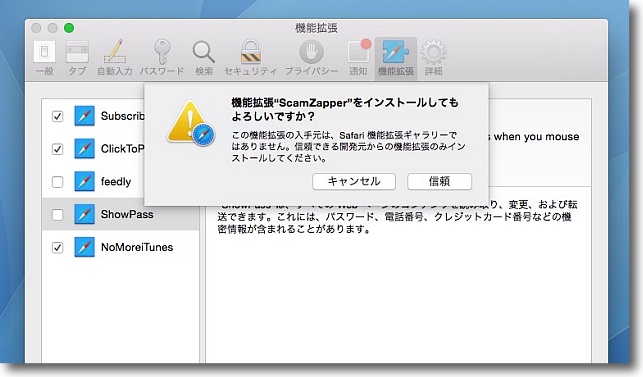
Safari側からもこの機能拡張をインストールするか確認される
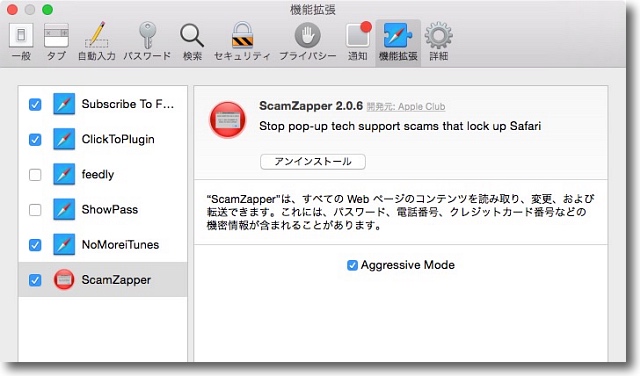
Safariを遮断したり新規悪質サイトのリポート機能などもあるので
「コンテンツの読み取り、変更、転送できる、機密情報が含まれることがある」という警告が出る
この機能については以下で詳述するがとりあえず作者を信用するなら「信頼」をクリック
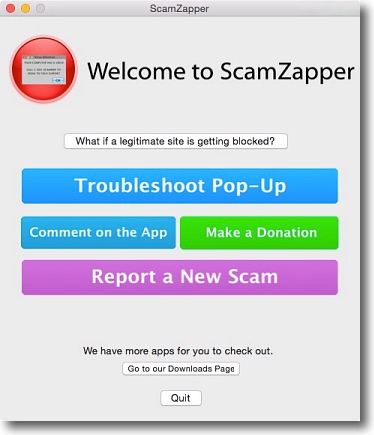
ScamZapperの操作画面はこんな感じ
ポップアップが出てSafariがロックされてしまった場合は
上の「TroubleShoot」のボタンをクリックする
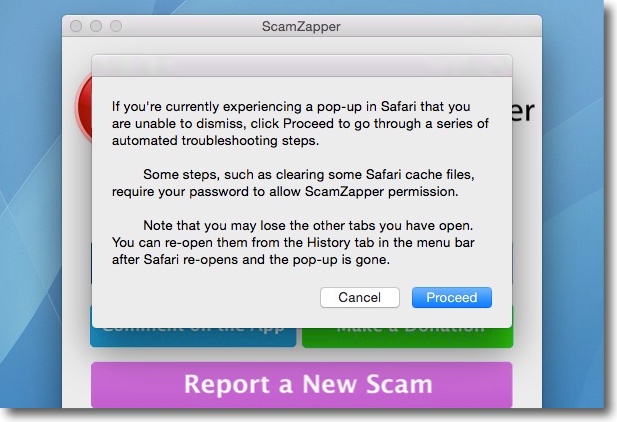
「Safariが開放できなくなってしまっているなら「Proceed」ボタンをクリック
Safariのキャッシュを削除するなどのプロセスが含まれるためScamZapperは
パスワードを要求するかもしれない…」という丁寧な説明文が出てくる
「なお開いているタブは閉じてしまうが履歴から復元できる…」とある
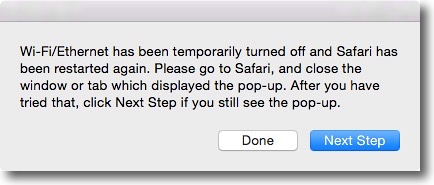
一発でロックが解除されない場合は何段階か次のステップがある
「Wi-Fi、Ethernetは一次的に切られSafariは再起動する
ポップアップを表示していたタブ・ウインドウを
閉じることができない場合は『NextStep』をクリック」
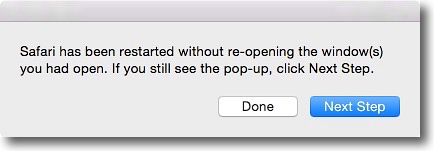
「Safariは再起動して開いていたページは閉じてしまったはず
それでもポップアップが出る場合は「NextStep」をクリック」…とのこと
より徹底的に履歴などを削除される

「ScamZapperをインストール済みだがそれでもポップアップが出た場合は
我々のデータベースにない新種の詐欺サイトなのでリポートを送ってほしい…」という内容
リポートを送って協力する場合は「Report a New Scam」をクリック
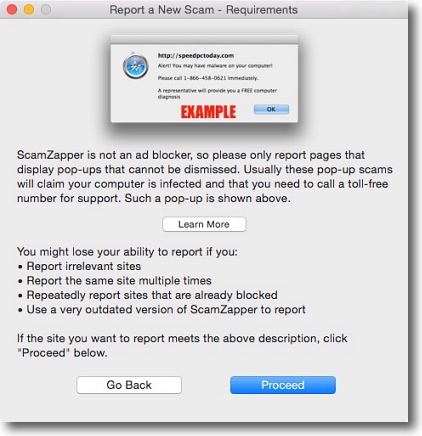
リポートが送れない場合のトラブルシュートも表示される
フリーのセキュリティソフトを信用するかは各位の自己責任
セキュリティはユーザがしっかり考えて判断しないといけない
誰かのお薦めにそのまま従って手軽に済ませたいならちゃんと
お金を払ってPCショップなどの有償サポートを受けるべきだ
しかしちゃんと考える人にはこうしたフリーウエアも心強いツールになるように思う
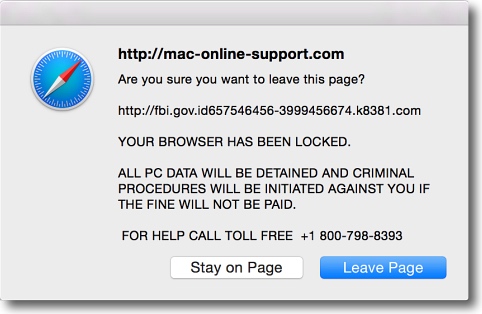
これも作者サイトからの借り物画像だがAppleオンラインサポートを詐称し
「あなたはFBIの警告ページを閉じようとしている。身代金を払わずにサイトを閉じると
犯罪の証拠が消えてしまうのでまず無料サポートに電話しろ」という内容のポップアップ
昨年新型ランサムウエアパニックが起きた時に「FBIが身代金の支払いを推奨している」
というデマが飛んだがこれは一捜査官補佐がセキュリティフォーラムで
「身代金支払いを薦めてしまう場合もある」と語った話が針小棒大に伝えられただけで
実際にはFBIは「ランサムウエアに身代金を支払ってはいけない」と公式に宣言している
これはそうした混乱に乗じてAppleサポートがFBIと協同してブラウザをロックしたので
捜査協力のために身代金を支払えと要求する悪質な例
2017年5月4日
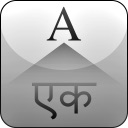
Translate safari
(Freeware)
おすすめ度★★★★
 OS10.9Mavericks対応
OS10.9Mavericks対応
 OS10.10Yosemite対応
OS10.10Yosemite対応
 OS10.11El Capitan対応
OS10.11El Capitan対応
 OS10.12Sierra対応
OS10.12Sierra対応
Safariで表示中のページを希望の言語にワンクリックでGoogle翻訳またはMS翻訳してくれる機能拡張
インストールしたらSafariの設定の機能拡張で使用を許可すれば、ツールバーに翻訳ボタンが表示される。
ここから翻訳の詳細メニューを呼び出すこともできるし、ワンクリックで設定の言語に翻訳することもできる。
翻訳エンジンはGoogleとMicrosoftを選択できる。
Web翻訳なので、翻訳の日本語もそれなりだしなくてもWebで翻訳はできるが、表示中に思い立ってワンクリックで自動翻訳を見ることができるのが良い。
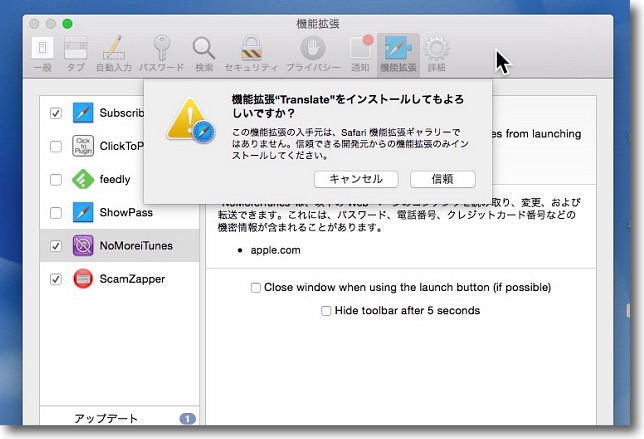
ダウンロードした機能拡張をクリックするとSafariの
設定が起動してきてインストールを許可するか聞いてくる
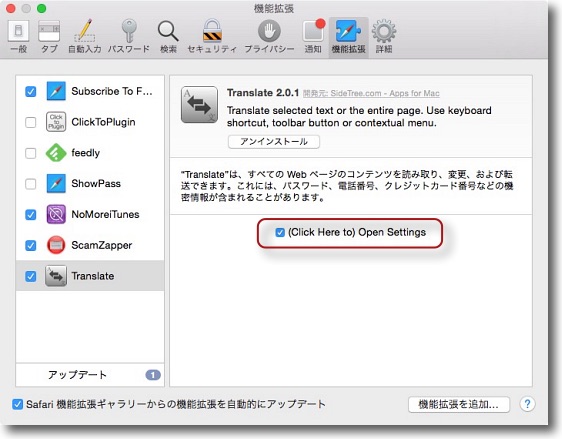
許可するとセキュリティに問題があるような注意書きが出るが気にしない
下の「ここをクリック」をクリックすれば設定画面を呼び出せる
ワンクリックで翻訳結果を表示するのではなくメニューを選びたいときはチェックを入れる
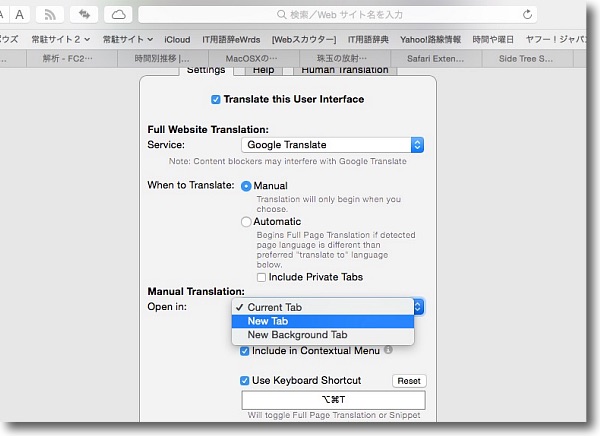
詳細設定はSafariの新タブで表示される
翻訳エンジンはGoogle、Microsoftをプルダウンで選択できる
また翻訳結果をそのタブのまま表示するか新タブを開いて表示するかなどの設定もできる
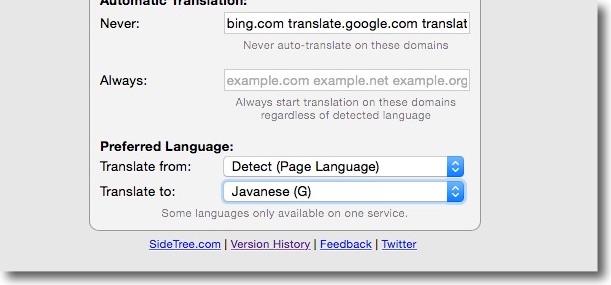
プリセット言語は下の方にスクロールすると設定できる
各国語から日本語向きの翻訳しかしないならこんな感じ
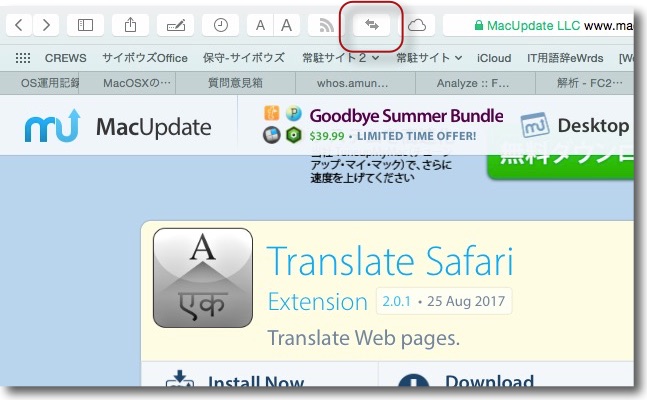
翻訳メニューを呼び出さない設定ならここのボタンを
クリックすれば翻訳結果がいきなり表示される
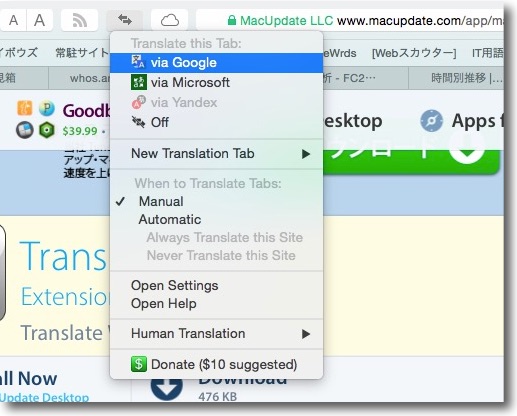
メニューを呼び出す設定にしていればこんなコンテキストメニューが出てきて
翻訳エンジン、結果表示先のタブ、翻訳言語などを毎回選択できる
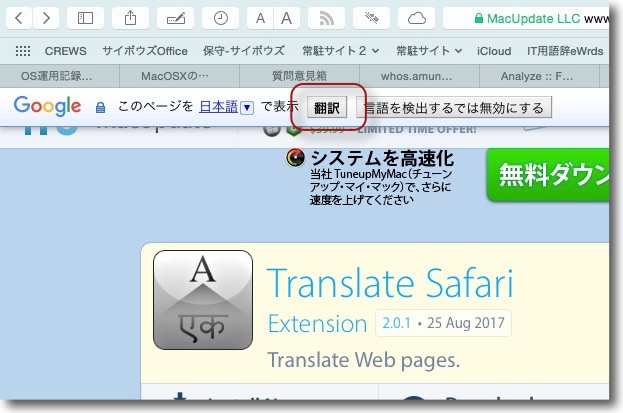
ブックマークバー下に翻訳バーが現れるのはGoogle翻訳側の機能か
翻訳ボタン、原文に戻すボタンで元の言語と翻訳を見比べることができる
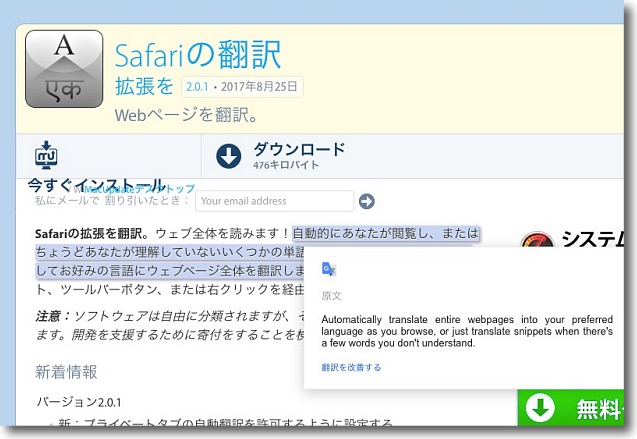
もう少し首っ引きで比較したい場合はこれもGoogle翻訳側の機能だが
パラグラフを選択すると原文がポップアップして並べて見比べができる
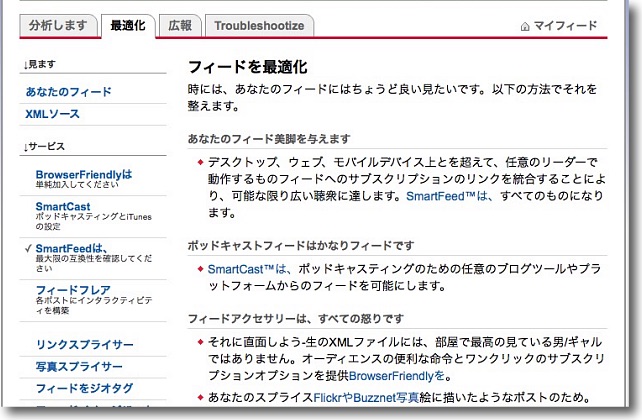
ちなみにGoogleのFeedburnerの説明ページを翻訳すると「フィードに美脚を与える」とか
「フィードアクセサリーはすべての怒り」とか相変わらず面白翻訳が表示される
これも原文と見比べて意味を推測する参考程度と思えば役に立つ
2017年8月26日

|

|